Preguntas más frecuentes
Como anular una factura en Soho Recepción
Últimas actualizaciones hace 6 años
Como anular una factura en Soho Recepción
Supongamos que se desea anular una factura en el módulo de Soho Recepción, para ello vamos a la parte superior del programa y ubicamos la opción llamada informes

Una vez allí seleccionamos la opción consulta factura
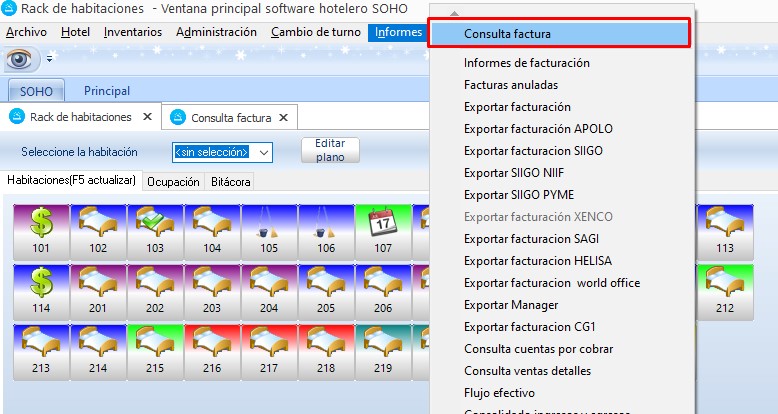
Esta opción nos lleva a otra vista del programa, allí vamos a la opción Forma en que desea consultar, y podemos ver que allí se puede consultar por número de factura, cliente, fecha de facturación y placa, para este caso vamos a suponer que conocemos el número de la factura a anular por ende vamos a filtrar por número de factura
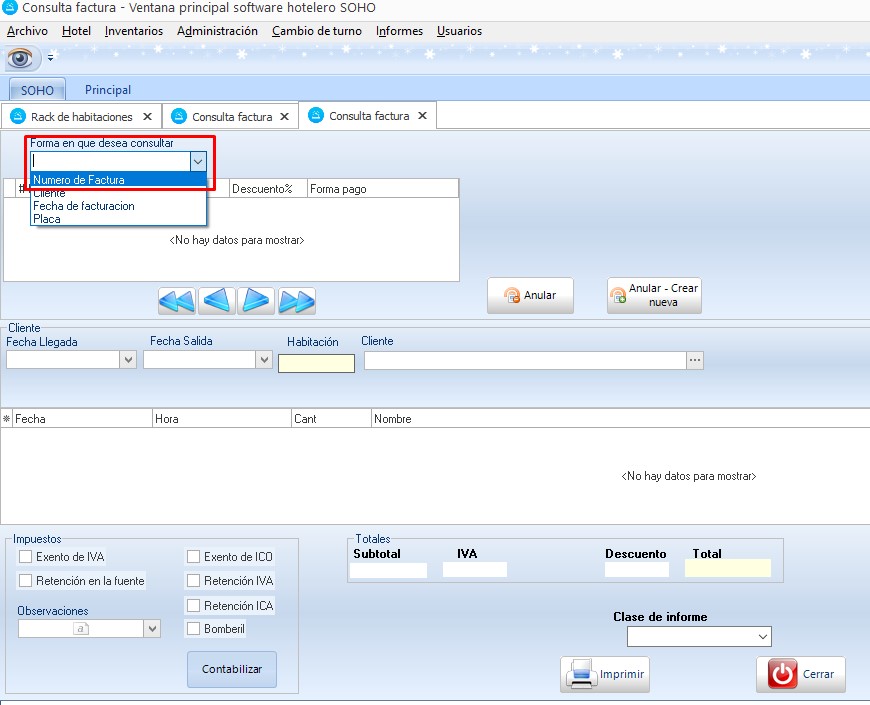
Al seleccionar la opción número de factura se habilita en la parte derecha del programa la opción Digite el número de la factura, en ese campo podemos digitar el número a consultar y anular
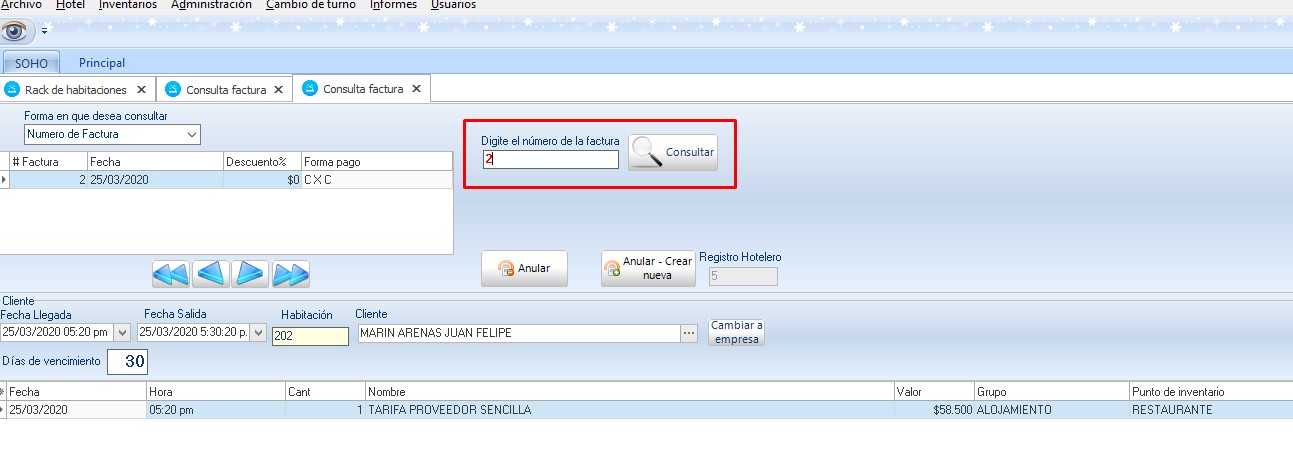
En este caso es la factura número 2, así que nos dirigimos al botón NOTA CREDITO
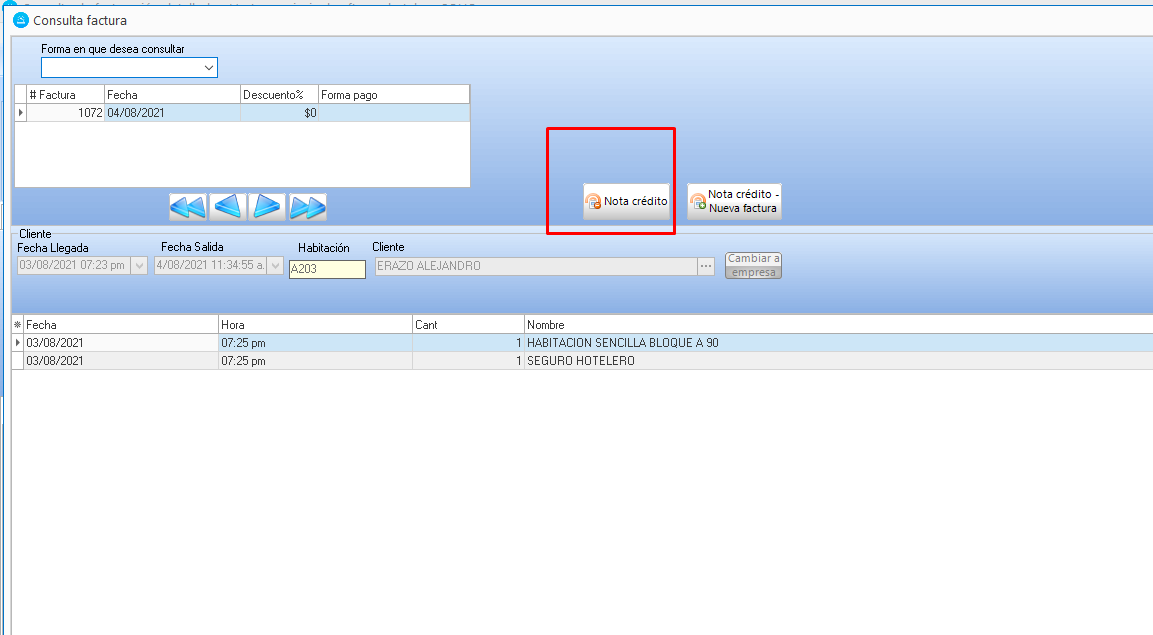
Una vez seleccionada la opción el mensaje nos arrojará un sistema preguntando sí estamos seguros de realizar la operación
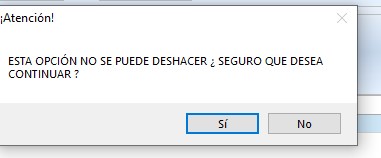
Al seleccionar sí, el sistema preguntará el motivo de la anulación, allí digitamos la razón
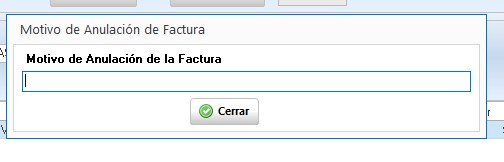
Al darle cerrar con eso, ya hemos anulado la factura
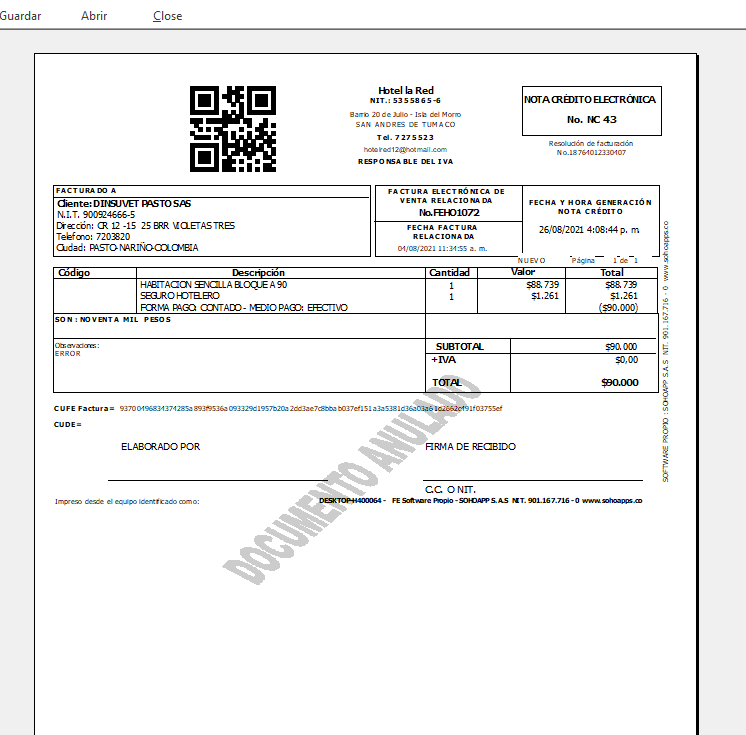
Sí continua con dudas acerca de la anulación de la factura, puede remitirse al siguiente vídeo:
Supongamos que se desea anular una factura en el módulo de Soho Recepción, para ello vamos a la parte superior del programa y ubicamos la opción llamada informes
Una vez allí seleccionamos la opción consulta factura
Esta opción nos lleva a otra vista del programa, allí vamos a la opción Forma en que desea consultar, y podemos ver que allí se puede consultar por número de factura, cliente, fecha de facturación y placa, para este caso vamos a suponer que conocemos el número de la factura a anular por ende vamos a filtrar por número de factura
Al seleccionar la opción número de factura se habilita en la parte derecha del programa la opción Digite el número de la factura, en ese campo podemos digitar el número a consultar y anular
En este caso es la factura número 2, así que nos dirigimos al botón NOTA CREDITO
Una vez seleccionada la opción el mensaje nos arrojará un sistema preguntando sí estamos seguros de realizar la operación
Al seleccionar sí, el sistema preguntará el motivo de la anulación, allí digitamos la razón
Al darle cerrar con eso, ya hemos anulado la factura
Sí continua con dudas acerca de la anulación de la factura, puede remitirse al siguiente vídeo: